
Aves do Paraiso

Deze les is door
mij gemaakt in PSPX3
De originele les vind je
hier
Materiaal
hier
Plaats de selectie in de selectiemap van PSP
Plaats het masker in de maskermap van PSP
Dubbelklik op de voorinstelling en deze staat direct in Eye Candy 5
Plaats de overige materialen in een map naar keuze
Twee of drie tubes
naar keuze ; een personage,een landschap en eventueel een kleine decoratie
Ik heb een tube van Luz Cristina (landschap),een tube van Fafa (personage) en
een tube van Frogin (vogeltje) genomen
Filters
Eye Candy 5 Impact
Medhi
***
1
Open een nieuwe transparante afbeelding van 900 x 600 pixel
2
Materialenpalet - zet de voorgrondkleur op #253d16 en de achtergrondkleur op
#768345
3
Vul je afbeelding met dit voor - achtergrondverloop
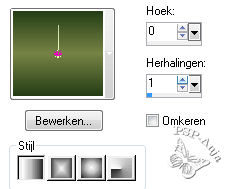
4
Effecten - insteekfilters - Medhi - Sorting Tiles
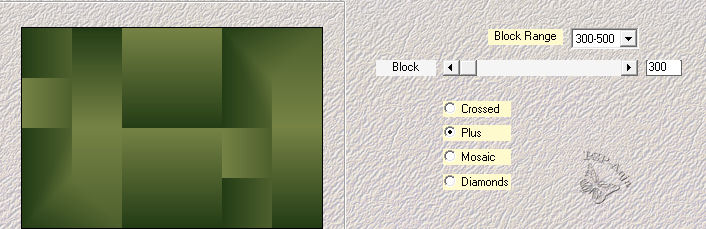
5
Effecten - randeffecten - accentueren
6
Lagen - dupliceren
7
Lagen - masker laden/opslaan - masker laden van schijf "creation_tine_masque097"

8
Lagen - samenvoegen - groep samenvoegen
9
Effecten - randeffecten - sterker accentueren
10
Effecten - 3D effecten - slagschaduw
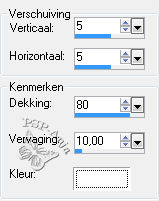
11
Open je landschapstube
Bewerken - kopiŽren
Activeer je werkje
Bewerken - plakken als nieuwe laag
12
Effecten - afbeeldingseffecten - naadloze herhaling - standaard
13
Aanpassen - vervagen - gaussiaanse vervaging - bereik 20
14
Lagenpalet - activeer Raster 1
15
Effecten - textuureffecten - textuur "Canvas grof"
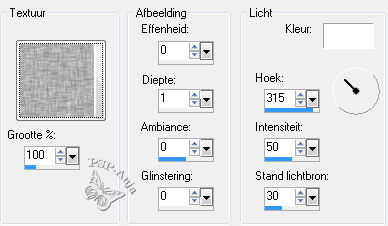
16
Lagenpalet - activeer Raster 2
17
Open je landschapstube
Bewerken - kopiŽren
Activeer je werkje
Bewerken - plakken als nieuwe laag
18
Lagenpalet - zet de laagdekking op 60
19
Open je personagetube
Bewerken - kopiŽren
Activeer je werkje
Bewerken - plakken als nieuwe laag
20
Schuif de tube op de plaats
21
Geef een slagschaduw naar keuze
22
Lagen - samenvoegen - zichtbare lagen samenvoegen
23
Afbeelding - rand toevoegen - 3 pixel donkere kleur
Afbeelding - rand toevoegen - 40 pixel lichte kleur
24
Selecteer met je toverstokje de brede rand
25
Bewerken - plakken in selectie
26
Aanpassen - vervagen - radiaal vervagen
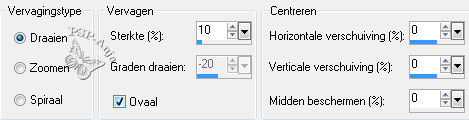
27
Selecties - omkeren
28
Effecten - 3D effecten - slagschaduw
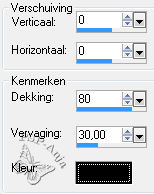
29
Selecties - niets selecteren
30
Bewerken - kopiŽren
31
Lagen - nieuwe rasterlaag
32
Selecties - selectie laden/opslaan - selectie laden van schijf "Sel_03_ncn"
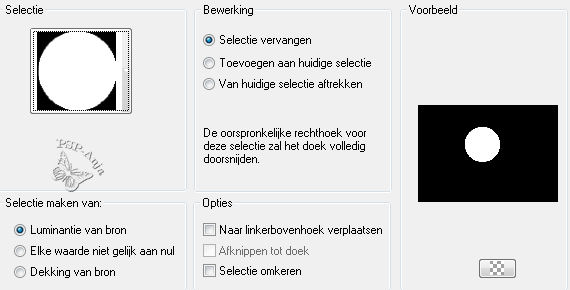
33
Bewerken - plakken in selectie
34
Selecties - niets selecteren
35
Effecten - insteekfilters - Eye Candy 5 Impact - Glass - preset
"Glass-Tuto-117-Azalee"
36
Afbeelding - formaat wijzigen - 35% - geen vinkje bij alle lagen
37
Schuif de bol naar de linkerhoek boven (zie voorbeeld)
38
Lagen - dupliceren
39
Schuif de bol naar beneden
40
Lagen - samenvoegen - omlaag samenvoegen
41
Geef een slagschaduw naar keuze
42
Lagen - dupliceren
43
Afbeelding - spiegelen
44
Open de tube "NN_deco_19"
Bewerken - kopiŽren
Activeer je werkje
Bewerken - plakken als nieuwe laag
45
Schuif de tube naar links tussen de 2 bollen
46
Aanpassen - kleurtoon en verzadiging - inkleuren - kleur passend bij je
afbeelding
47
Geef een slagschaduw naar keuze
48
Lagen - dupliceren
49
Afbeelding - spiegelen
50
Plaats eventueel een kleine decoratietube op je afbeelding
51
Afbeelding - rand toevoegen - 3 pixel lichte kleur
52
Plaats je naam of watermerk
53
Opslaan als jpg